修復 Windows PC 上的 Steam 錯誤代碼 41
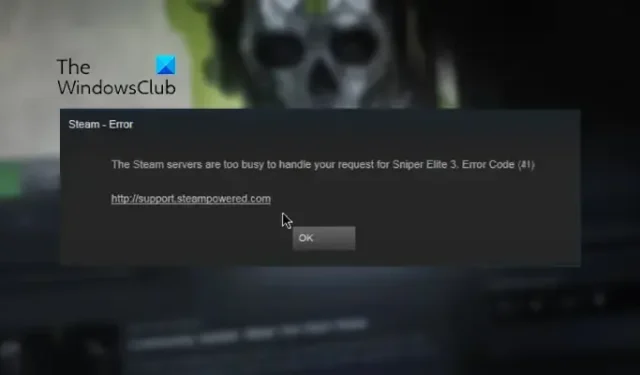
這是修復Windows PC上 Steam 錯誤代碼 41的完整指南。許多 Steam 用戶抱怨在玩某些遊戲時收到錯誤 41。您將收到錯誤消息The Steam servers are too busy to handle your request後跟遊戲名稱和錯誤代碼 41 的提示。
雖然此錯誤消息清楚地表明錯誤代碼很可能是在服務器出現問題時引起的,但許多用戶報告說即使在 Steam 服務器可用時也會反复遇到它。現在,可能還有其他各種原因可能會在 Steam 上觸發此錯誤代碼。以下是一些其他潛在原因:
- 您過度保護的安全套件可能會阻止 Steam 客戶端連接到遊戲服務器。
- 當您的遊戲文件被感染或某些重要的遊戲文件丟失時,可能會發生這種情況。
- 存儲在 Windows 上的遊戲緩存可能已損壞,因此導致 Steam 上出現錯誤代碼 41。
- 如果您的 PC 上安裝了過時版本的 Windows 操作系統和圖形驅動程序,您可能會遇到此錯誤。
- 對於一些用戶來說,遊戲模式功能導致了手頭的錯誤。
- 如果相關遊戲的安裝文件損壞或損壞,您可能會遇到此錯誤代碼。
在上述任何情況下,我們都能滿足您的要求。這篇文章將討論幫助用戶解決此錯誤的有效修復。因此,您也可以嘗試這些修復並消除手頭的錯誤。
修復 Windows PC 上的 Steam 錯誤代碼 41
當您在 Steam 上玩遊戲時首次收到錯誤代碼 41 時,您可以重新啟動 Steam 應用程序或重新啟動計算機。此外,嘗試退出您的 Steam 應用程序,然後重新登錄以檢查錯誤是否已解決。如果這沒有幫助,您可以使用以下修復方法:
- 檢查 Steam 服務器狀態。
- 在您的防病毒軟件中允許使用 Steam。
- 驗證您的遊戲文件。
- 清除遊戲的緩存文件夾。
- 為有問題的遊戲自定義啟動選項。
- 選擇退出 Steam 測試版(如果適用)。
- 確保您的 Windows 和圖形驅動程序是最新的。
- 禁用遊戲模式。
- 重新安裝有問題的遊戲。
Steam 服務器太忙,無法處理您的請求
1]檢查Steam服務器狀態
首先,您應該檢查 Steam 的服務器狀態並確保其服務已啟動並正在運行。正如錯誤消息所暗示的那樣,錯誤可能是由於服務器中斷或其他一些持續的服務器問題而觸發的。因此,確定 Steam 服務器狀態並確保其服務目前沒有關閉。您可以使用免費的網站狀態檢查工具來做到這一點。如果服務器出現故障,請等待一段時間,然後重新嘗試玩遊戲。
如果即使在 Steam 結束時沒有服務器問題,您仍然遇到錯誤代碼 41,您可以應用一些其他修復來解決它。
2] 在你的防病毒/防火牆中允許 Steam
如果在禁用您的安全套件後錯誤得到解決,您可以確定是您的防病毒軟件或防火牆導致了錯誤。在這種情況下,您可以通過防病毒軟件或防火牆允許 Steam 應用程序永久解決錯誤。每個防病毒軟件的例外、排除和白名單的防病毒設置都不同。以下是兩個流行的第三方防病毒軟件和 Windows 安全中心中的位置,您可以在其中添加 Steam 應用程序以允許它通過您的防病毒軟件:
- Avast 防病毒軟件:導航至主頁 > 設置 > 常規 > 排除項。
- AVG:轉到主頁 > 設置 > 組件 > Web 防護 > 例外。
- Windows 安全:轉到病毒和威脅防護 > 管理設置 > 添加或刪除排除項 > 添加排除項。
此外,我們還會建議將游戲添加到您的防病毒軟件的例外列表中,這樣它就不會被阻止。Steam 遊戲的默認位置是C:\Program Files (x86)\Steam\steamapps\common\。
要允許 Steam 通過 Windows Defender 防火牆,請按照以下步驟操作:
- 首先,只需打開Windows 安全應用程序,然後轉到左側窗格中的防火牆和網絡保護選項卡。
- 現在,單擊“允許應用程序通過防火牆”選項,然後點擊“更改設置”按鈕。
- 接下來,在允許的應用和功能列表下,選擇 Steam 應用。如果未列出,請單擊“添加應用程序”按鈕並瀏覽 C:\Program Files (x86)\Steam\ 位置並選擇其主要可執行文件。
- 完成後,選中公共和專用網絡選項,然後關閉窗口。
- 最後,重新打開 Steam 並嘗試玩遊戲以檢查錯誤是否已解決。
3]驗證你的遊戲文件
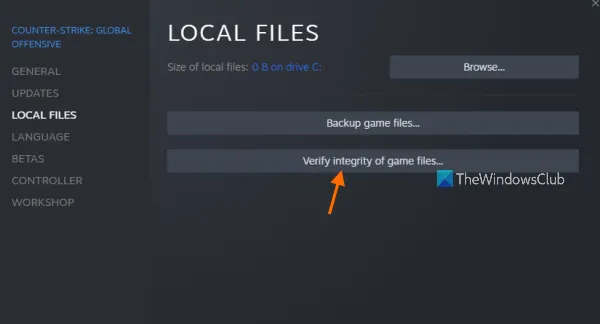
如果您仍然收到相同的錯誤代碼和消息,您可能正在處理錯誤的遊戲文件。由於各種原因,遊戲文件經常在 Windows 計算機上被感染或丟失是很常見的。但是,您可以在 Steam 上輕鬆修復損壞的遊戲文件。據報導,根據不同的用戶,這種方法是有效的。因此,您可以嘗試做同樣的事情,看看錯誤是否消失了。
就是這樣:
- 首先,轉到您的 Steam 應用程序中的“庫”選項卡;它將顯示您所有已安裝和購買的遊戲。
- 現在,右鍵單擊遇到錯誤代碼 41 的遊戲,然後從上下文菜單中選擇“屬性”選項。
- 在“屬性”頁面內,導航到“本地文件”選項卡。
- 之後,單擊驗證遊戲文件的完整性按鈕,Steam 將開始掃描您的遊戲文件並修復所有損壞的文件。此過程可能需要 10-15 分鐘,甚至更長,具體取決於遊戲文件的大小。
- 完成後,您可以嘗試玩遊戲並檢查錯誤 41 是否已修復。
如果此方法不起作用,請應用下一個修復程序。
4]清除遊戲的緩存文件夾
Steam 會在您的計算機上存儲每個已安裝遊戲的緩存。它有助於快速加載遊戲。但是,如果遊戲的緩存已損壞,您將面臨遊戲錯誤和問題。因此,清除有問題的遊戲的緩存文件夾,然後檢查錯誤是否已修復。以下是執行此操作的步驟:
- 首先,使用 Win+R 調出“運行”對話框並在“打開”字段中鍵入%appdata%,然後按 Enter。
- 現在,在打開的位置,選擇您遇到錯誤代碼 41 的遊戲名稱所在的文件夾。
- 接下來,按鍵盤上的 Delete 鍵清除有問題遊戲的緩存文件夾。
- 完成後,重新打開遊戲並查看錯誤現在是否已修復。
5]為有問題的遊戲自定義啟動選項
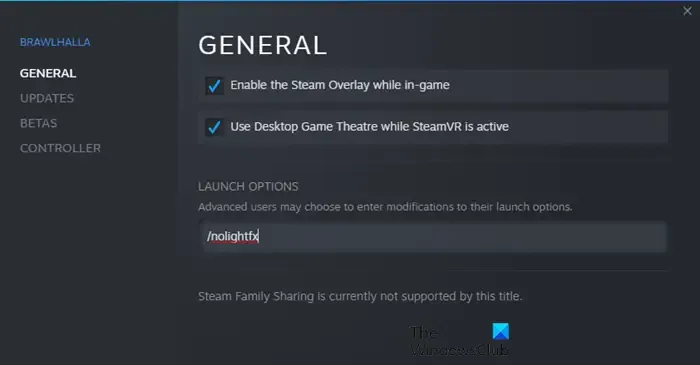
如果錯誤繼續彈出,請嘗試在 Steam 上為有問題的遊戲自定義啟動選項。一些受影響的用戶能夠使用自定義啟動選項解決手頭的錯誤。因此,您可以嘗試做同樣的事情,看看是否有幫助。以下是執行此操作的步驟:
- 首先,轉到 Steam 並導航到其庫。
- 現在,右鍵單擊有問題的遊戲並選擇“屬性”選項。
- 接下來,在“常規”選項卡中,找到“啟動選項”字段並在框中輸入以下命令:safemode, fullscreen = 0
- 之後,保存更改並重新打開遊戲以檢查錯誤代碼 41 是否已修復。
你仍然面臨同樣的錯誤嗎?不用擔心,我們有更多的解決方案,肯定會為您修復錯誤。
6] 選擇退出 Steam Beta(如果適用)
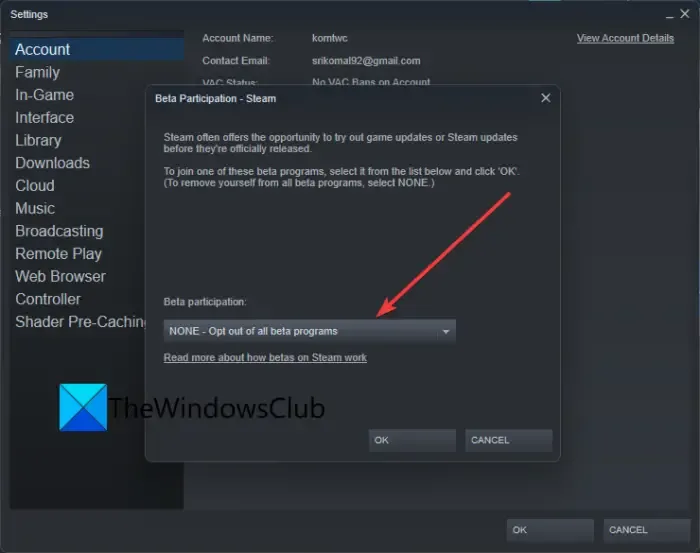
如果您選擇了 Steam Beta,請選擇退出 Beta 模式,然後檢查問題是否消失。Beta 模式可讓您測試應用程序即將推出的新功能。但是,與普通版 Steam 相比,它並不穩定,您可能還會遇到一些錯誤。因此,選擇退出 Steam Beta 模式,然後查看您是否已停止接收錯誤代碼 41。
以下是如何做到這一點:
- 首先,打開您的 Steam 應用程序,然後單擊 Steam 菜單選項。
- 之後,從出現的菜單選項中選擇設置選項。
- 現在,在帳戶選項卡中,單擊Beta 參與選項下的更改按鈕。
- 接下來,選擇無 – 選擇退出所有測試程序選項。
- 完成後,重新打開 Steam 應用程序,看看您是否能夠在沒有錯誤 41 的情況下玩遊戲。
7] 確保您的 Windows 和圖形驅動程序是最新的
根據一些受影響的用戶,更新他們的 Windows 和圖形驅動程序為他們修復了錯誤。因此,請確保您的 PC 上安裝了最新的 Windows 操作系統和圖形驅動程序。要更新 Windows,請使用 Win+I 打開“設置”應用程序,轉到“Windows 更新”選項卡,然後按“檢查更新”按鈕下載並安裝待處理的 Windows 更新。
要更新圖形驅動程序,請轉至 Windows Update > Advanced options 並選擇 Optional Updates 選項。然後,下載並安裝可用的驅動程序更新。或者,您也可以使用 AMD Driver Autodetect、Intel Driver Update Utility 或 Dell Update 實用程序。
您也可以考慮卸載圖形驅動程序,然後重新安裝它們以修復錯誤。可能是您當前的圖形驅動程序已損壞,這就是您遇到錯誤的原因。因此,重新安裝驅動程序的新副本可以解決問題。
如果錯誤代碼在最新的 Windows 和顯示驅動程序中仍然存在,請轉到下一個可能的解決方案。
8]禁用遊戲模式
一些受影響的用戶報告說,在他們的 PC 上禁用遊戲模式功能幫助他們修復了錯誤。因此,如果您在 Windows 11/10 PC 上使用遊戲模式,請將其禁用並查看錯誤是否已修復。為此,請打開“設置”應用並導航至“遊戲”選項卡。現在,單擊“遊戲模式”選項並關閉與“遊戲模式”選項關聯的開關。
9]重新安裝有問題的遊戲
如果您嘗試了上述所有解決方案但錯誤仍然出現,最後的辦法是重新安裝有問題的遊戲。因此,首先,卸載有問題的遊戲,然後重新安裝。您可以通過 Steam 刪除遊戲。就是這樣:
- 首先,打開 Steam 應用程序並轉到 LIBRARY。
- 現在,右鍵單擊您遇到手頭錯誤的遊戲,然後從上下文菜單中單擊“卸載”選項。
- 刪除遊戲後,重新啟動您的 PC,然後打開 Steam 以重新安裝遊戲。
完成重新安裝遊戲後,啟動它並嘗試玩遊戲。希望您不會再遇到錯誤代碼 41。
您如何修復 Steam 抱歉,您此時無權查看這些材料?
如果您在 Steam 上收到“抱歉,此時不允許您查看這些材料”的錯誤消息,請確保您輸入了適當的出生日期以訪問他們的頁面。Steam 有一些年齡限制,當您不符合年齡標準時,您可能會遇到此錯誤。除此之外,您還可以嘗試刷新頁面幾次並刪除 Steam HTML 緩存來修復錯誤。
如何修復 Steam 運行錯誤?
要修復“Steam 必須運行才能玩此遊戲”錯誤,請確保您的系統上安裝了 Steam 客戶端,並確保客戶端是最新的。除此之外,您還可以驗證遊戲文件的完整性並查看錯誤是否已修復。此外,您可以退出 Steam 應用程序,然後重新登錄以檢查錯誤是否已修復。如果沒有任何幫助,請重新安裝 Steam 客戶端,它肯定會為您修復錯誤。
發佈留言